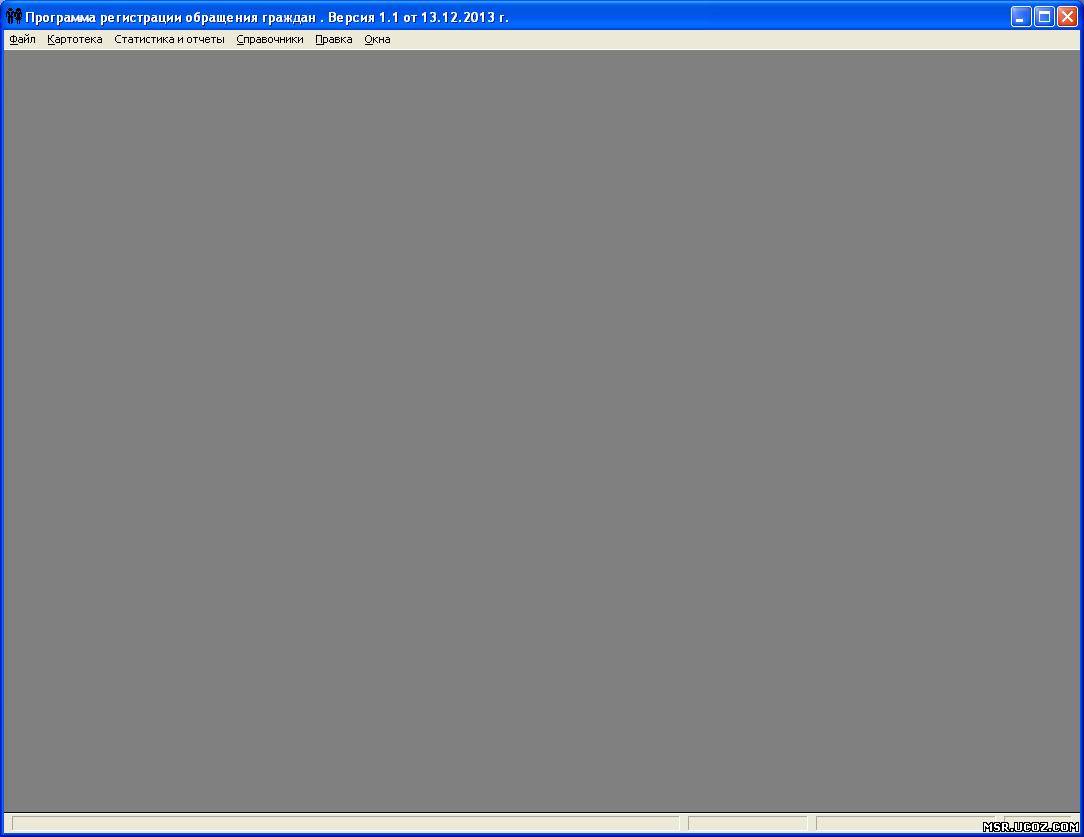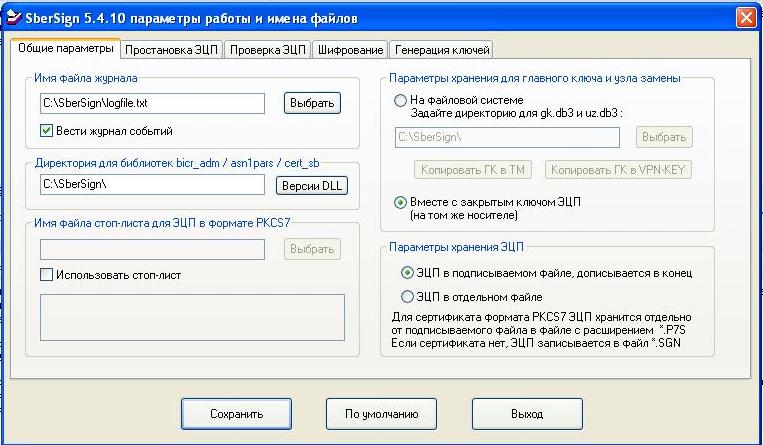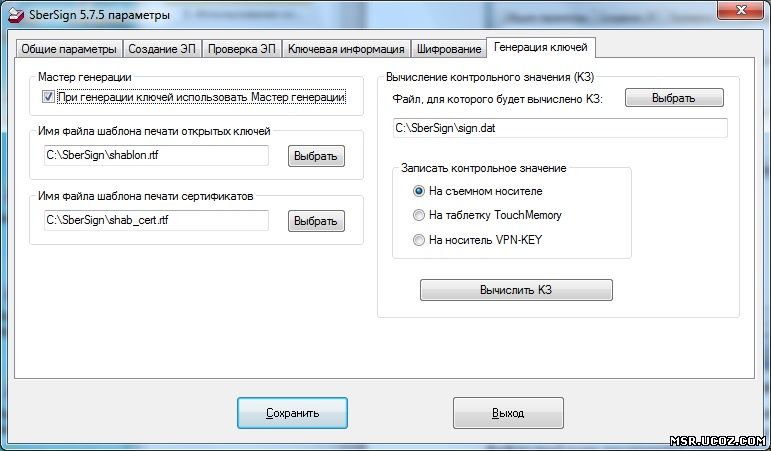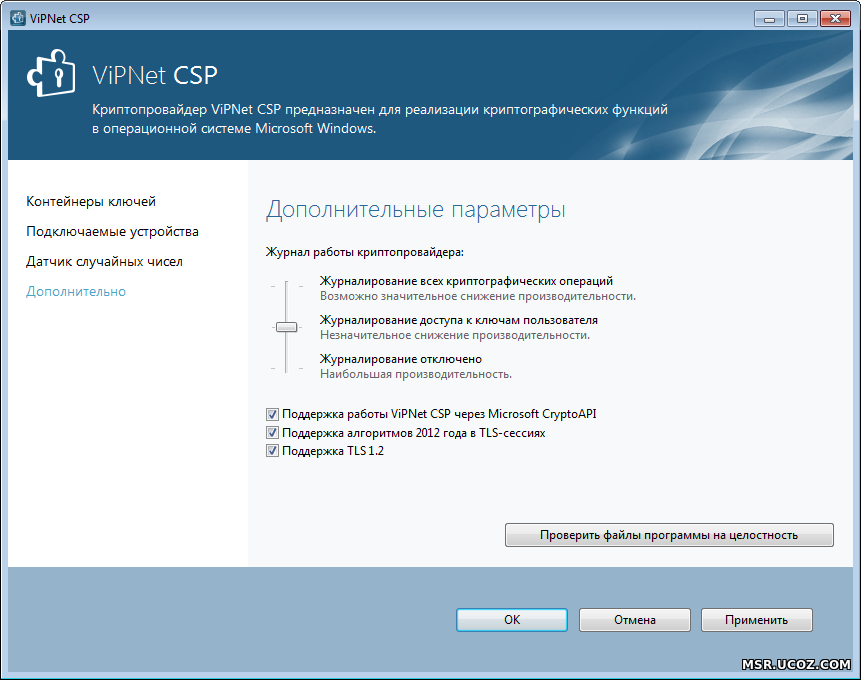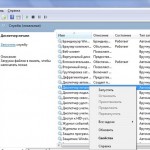(Цена: 2 руб)
Поставить к себе на сайт
| Мои статьи [11] |
| Главная » Файлы » Мои статьи |
Если вы видите каждый раз при попытке распечатки документов на принтере ошибку диспетчера печати (print spooler), и его перезапуск в службах не помогает – пришло время узнать, как поправить данную ситуацию другими способами.
Инструкция
1. Нажмите одновременно две кнопки на клавиатуре - «Windows» + «R» и в открывшемся текстовом окне мастера выполнения приложений наберите без кавычек название утилиты «cmd». Нажмите кнопку «Ввод» («Enter») для запуска консоли выполнения команд.
2. В открывшемся консольном окне введите команду «net start spooler» и внимательно прочитайте сообщение, которое вы получите в результате ее выполнения.
3. Если это будет ошибка 1068 «The dependency service or group failed to start», которая говорит о невозможности запуска одной или нескольких зависимых служб, то вам следует в том же окне консоли ввести следующую команду:
sc config spooler depend= RPCSS
здесь обязательно введите пробел после знака «=», но не перед ним.
4. Если высветится другая ошибка «Указанный сервис уже запущен» («The required service has been already started») или «Служба диспетчера задач успешно запущена» («The print spooler service started successfully»), но вы по прежнему не можете печатать, перейдите к следующему шагу.
5. Удалите из системы все старые драйверы используемых принтеров, а затем остановите службу диспетчера печати.
6. Найдите в системном каталоге System32 в папке Windows spoolsv.exe и spoolss.dll, и замените их на новые файлы, скачанные с сайтов поддержки драйверов или взятые с работающих компьютеров.
7. Запустите повторно службу печати через консольное окно с помощью команды net start spooler или утилиты «Службы».
8. Скачайте с Сети новые драйверы к своим принтерам и установите их в системе.
Это подсистема ОЧЕРЕДИ печати.
Выше же написали.
"...Чтобы запустить службу очереди печати, выполните указанные ниже действия.
1. В меню Пуск выберите пункт Панель управления.
2. Дважды щелкните значок Администрирование, а затем щелкните значок Службы и устройства. ищите!!
3. Дважды щелкните службу Диспетчер очереди печати и присвойте параметру «Тип запуска» значение Авто. Это предписывает операционной системе автоматически запускать данную службу при загрузке компьютера..."
если нет в службах Диспетчер очереди печати, смотри наличие папки в реестре:
HKEY_LOCAL_MACHINE \ SYSTEM \ CurrentControlSet \ Services \ Spooler
DependOnService = RPCSS
HKEY_LOCAL_MACHINE\SYSTEM\CurrentControlSet\services\Spooler если нет параметра ImagePath, т.е. пути к службе, создал его, задал путь - служба запустилась.
- Добавил: pika
- Просмотров: 2957
- Загрузок:
- Дата: 17.04.2013
| Всего комментариев: 0 | |